एक मौन व्यतीत-समय मूवी तैयार करने के लिए, कैमरा मूवी शूटिंग मेनू में वर्तमान में चयनित फ़्रेम आकार, फ़्रेम दर, मूवी गुणवत्ता तथा छवि क्षेत्र के साथ स्वचालित रूप से चयनित अंतराल पर फ़ोटो लेता है। व्यतीत समय रिकॉर्डिग i, j, P, S, A, M और SCENE मोड में उपलब्ध है।
व्यतीत-समय मूवी रिकॉर्ड करना
शूटिंग के पहले
व्यतीत-समय मूवी शूट करने के पहले मौजूदा सेटिंग्स पर एक परीक्षण शॉट लें और परिणामों को मॉनीटर में देखें (व्यतीत समय मूवी को मूवी क्रॉप का उपयोग करके शूट किया जाता है; लाइव दृश्य का उपयोग करें जिससे आप रचना की जाँच कर सकें)। एक समान रंग भरने के लिए, स्वचालित (0 श्वेत संतुलन) को छोड़कर कोई अन्य श्वेत संतुलन सेटिंग चुनें। अपनी संतुष्टि के अनुसार सेटिंग समायोजित होने पर रबर नेत्र-कप निकाल दें और दृश्यदर्शी को उपलब्ध कराए गए नेत्रिका कैप से कवर कर दें, ताकि प्रकाश दृश्यदर्शी से प्रविष्ट होकर फ़ोटोग्राफ़ और एक्सपोज़र में हस्तक्षेप न करे।
तिपाई के उपयोग की अनुशंसा की जाती है। शूटिंग प्रारंभ होने के पहले कैमरा को तिपाई पर माउंट करें। यह सुनिश्चित करने के लिए कि शूटिंग में बाधा उत्पन्न न हो, वैकल्पिक AC अडैप्टर और पॉवर कनेक्टर या पूरी तरह चार्ज की गई बैटरी का उपयोग करें।
-
व्यतीत-समय मूवी चुनें।
मूवी शूटिंग मेनू में व्यतीत-समय मूवी को हाइलाइट करें और व्यतीत-समय मूवी सेटिंग प्रदर्शित करने के लिए 2 दबाएँ।
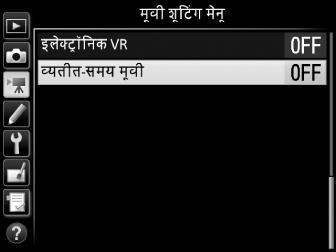
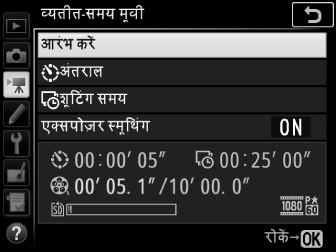
-
व्यतीत-समय मूवी सेटिंग समायोजित करें।
कोई अंतराल, कुल शूटिंग समय और एक्सपोज़र स्मूथिंग विकल्प चुनें।
-
फ़्रेम के बीच का अंतराल चुनने के लिए:
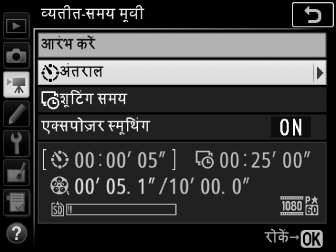
अंतराल हाइलाइट करें और 2 दबाएँ।

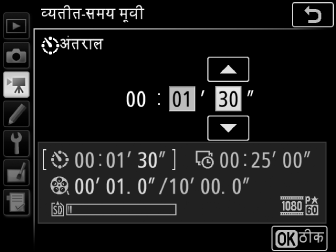
सबसे कम अनुमानित शटर गति की तुलना में अधिक अवधि का कोई अंतराल चुनें (मिनट और सेकंड) और J दबाएँ।
-
कुल शूटिंग समय चुनने के लिए:
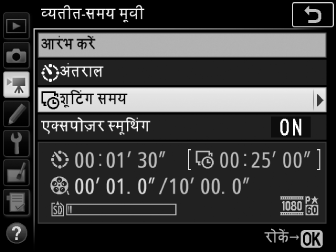
शूटिंग समय हाइलाइट करें और 2 दबाएँ।

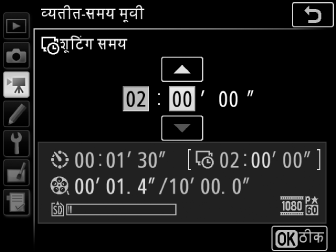
शूटिंग समय चुनें (अधिकतम 7 घंटे 59 मिनट) और J दबाएँ।
-
एक्सपोज़र स्मूथिंग को समर्थ और असमर्थ करने के लिए:
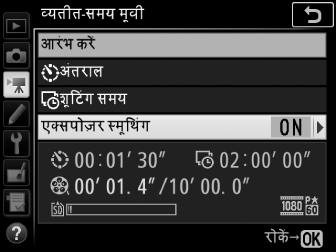
एक्सपोज़र स्मूथिंग हाइलाइट करें और 2 दबाएँ।

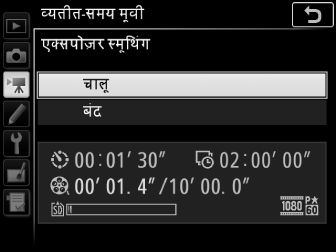
किसी विकल्प को हाइलाइट करें और J दबाएँ।
-
-
शूटिंग आरंभ करें।
आरंभ करें हाइलाइट करें और J दबाएँ। 3 सेकंड के बाद शूटिंग आरंभ हो जाती है। कैमरा चयनित शूटिंग समय में चयनित अंतराल पर फ़ोटोग्राफ़ लेता है। पूर्ण होने पर, व्यतीत-समय मूवी स्मृति कार्ड में रिकॉर्ड हो जाती है।
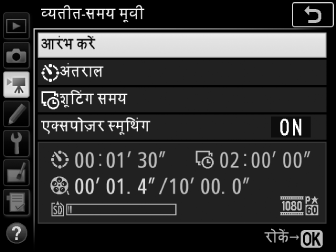
3840 × 2160
यदि मूवी शूटिंग मेनू में फ़्रेम आकार/फ़्रेम दर के लिए फ़्रेम आकार 3840 × 2160 वाला विकल्प चुना जाता है, तो 1.3× DX क्रॉप सूचक और 1.3× DX क्रॉप दृश्यदर्शी में प्रदर्शित होंगे; लाइव दृश्य चयनकर्ता को 1 पर घुमाकर शॉट को लाइव दृश्य में फ़्रेम करें।
शूटिंग समाप्त करना
सभी फ़ोटो ले लिए जाने के पहले शूटिंग को समाप्त करने के लिए, व्यतीत-समय मूवी में बंद को हाइलाइट करें और J दबाएँ अथवा फ़्रेम के बीच या फ़्रेम रिकॉर्ड होने के तुरंत बाद J दबाएँ। शूट किए गए फ़्रेम से लेकर शूटिंग के समाप्त होने के बिंदु तक मूवी बन जाएगी। ध्यान दें कि पॉवर स्रोत को निकालने या डिस्कनेक्ट करने अथवा स्मृति कार्ड को निकालने पर शूटिंग समाप्त हो जाएगी और कोई मूवी रिकॉर्ड नहीं होगी।
कोई फ़ोटोग्राफ़ नहीं
एकल-सर्वो स्वचालित-फ़ोकस का उपयोग करके (AF-S या AF-A के लिए एकल-सर्वो स्वचालित फोकस) या AF-C में कस्टम सेटिंग्स a1 (AF-C वरीयता चुनाव) के लिए फ़ोकस का चयन करने पर (ध्यान दें कि कैमरा प्रत्येक शॉट के पहले फिर से फ़ोकस करता है) फोकस करने में असमर्थ रहने पर कैमरा मौजूदा फ़्रेम को छोड़ देगा। अगले फ़्रेम के साथ शूटिंग फिर से शुरू हो जाएगी।
व्यतीत-समय मूवी
व्यतीत-समय, लाइव दृश्य या मूवी रिकॉर्डिंग के दौरान, A या % की शटर गति पर, या सेल्फ़-टाइमर, ब्रेकेटिंग (0 स्वचालित ब्रेकेटिंग सेट), उच्च डायनेमिक रेंज (HDR, 0 HDR (उच्च गतिक रेंज)), बहु-एक्सपोज़र (0 बहु-एक्सपोज़र), या अंतराल टाइमर फ़ोटोग्राफ़ी (0 अंतराल टाइमर शूटिंग) के सक्रिय होने पर उपलब्ध नहीं होता है। ध्यान दें कि शटर गति और छवि को स्मृति कार्ड में रिकॉर्ड करने का समय शॉट-दर-शॉट भिन्न हो सकता है, इसलिए रिकॉर्ड किए जा रहे शॉट और अगले शॉट के बीच के अंतराल में भिन्नता हो सकती है। मौजूदा सेटिंग्स पर व्यतीत-समय मूवी को रिकॉर्ड न कर सकने पर शूटिंग आरंभ नहीं होगी (उदाहरण के लिए यदि स्मृति कार्ड पूरी तरह भरा हुआ है, अंतराल और शूटिंग समय शून्य है या अंतराल शूटिंग समय से अधिक है)।
यदि कैमरा नियंत्रणों का उपयोग किया जाता है या सेटिंग्स परिवर्तित की जाती हैं या HDMI केबल कनेक्ट की जाती है, तो शूटिंग समाप्त हो सकती है। शूट किए गए फ़्रेम से लेकर शूटिंग के समाप्त होने के बिंदु तक मूवी बन जाएगी। शूटिंग समाप्त करने और फ़ोटोग्राफ़ रिकॉर्ड करने के लिए शटर-रिलीज़ बटन को पूरा दबाएँ।
अंतिम मूवी की लंबाई का परिकलन करना
तैयार मूवी में शूटिंग समय को अंतराल द्वारा विभाजित करके और राउंड अप करके फ़्रेम की कुल संख्या का परिकलन किया जा सकता है। फिर शॉट्स की संख्या को मूवी शूटिंग मेनू में फ़्रेम आकार/फ़्रेम दर के लिए चयनित फ़्रेम दर से विभाजित करके अंतिम मूवी की अवधि का परिकलन किया जा सकता है (0 फ़्रेम आकार/फ़्रेम दर)। उदाहरण के लिए, 1920 × 1080; 24p पर रिकॉर्ड की गई 48 फ़्रेम वाली मूवी की अवधि लगभग दो सेकंड होगी। समय व्यतीत-समय मूवी की अधिकतम अवधि 20 मिनट है।
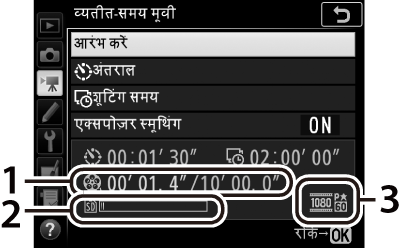
| 1 | रिकॉर्ड की गई अवधि/अधिकतम अवधि |
|---|---|
| 2 | स्मृति कार्ड सूचक |
| 3 | फ़्रेम आकार/फ़्रेम दर |
फ़्लैश फ़ोटोग्राफ़ी
व्यतीत-समय रिकॉर्डिंग के दौरान फ़्लैश का उपयोग करने के लिए, मोड P, S, A या M का चयन करें और शूटिंग आरंभ होने के पहले फ़्लैश को ऊपर उठाने के लिए M (Y) बटन दबाएँ।
शूटिंग के दौरान
शूटिंग के दौरान, स्मृति कार्ड पहुँच लैंप प्रकाशित होगा और नियंत्रण कक्ष में व्यतीत समय रिकॉर्डिंग सूचक प्रदर्शित होगा। शेष समय (घंटे और मिनट में) प्रत्येक फ़्रेम के रिकॉर्ड होने के तत्काल पहले शटर-गति प्रदर्शन में प्रदर्शित होता है। अन्य अवसरों पर, शटर-रिलीज़ बटन को आधा दबाकर शेष समय देखा जा सकता है। कस्टम सेटिंग्स c2 (स्टैंडबाई टाइमर, 0 c2: स्टैंडबाई टाइमर) में कोई भी विकल्प चयनित होने के बावज़ूद शूटिंग के दौरान स्टैंडबाई टाइमर की समय सीमा समाप्त नहीं होती है।

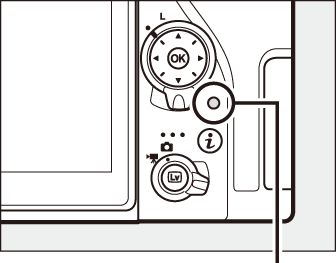
स्मृति कार्ड पहुँच लैंप
मौजूदा व्यतीत-समय मूवी सेटिंग देखने या शूटिंग समाप्त करने के लिए (0 शूटिंग समाप्त करना), शॉट्स के बीच में G बटन दबाएँ। जब शूटिंग चल रही हो, तो व्यतीत-समय मूवी मेनू एक्सपोज़र स्मूथिंग, अंतराल और शेष समय दिखाएगा। शूटिंग के दौरान इन सेटिंग को बदला नहीं जा सकता, ना ही चित्रों को वापस चलाया या अन्य मेनू सेटिंग को समायोजित किया जा सकता है।
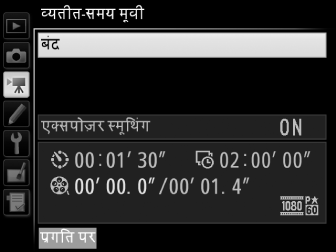
छवि समीक्षा
शूटिंग के दौरान K बटन का उपयोग चित्र को देखने के लिए नहीं किया जा सकता, लेकिन यदि प्लेबैक मेनू में छवि समीक्षा के लिए चालू का चयन किया गया है, तो मौजूदा फ़्रेम कुछ सेकंड के लिए प्रदर्शित होगा (0 छवि समीक्षा)। फ़्रेम के प्रदर्शित होने के दौरान अन्य प्लेबैक प्रक्रियाएं नहीं की जा सकती हैं।
यह भी देखें
शूटिंग पूर्ण हो जाने के बाद ध्वनित होने वाली बीप पर जानकारी के लिए B > बीप विकल्प देखें (0 बीप विकल्प)।
